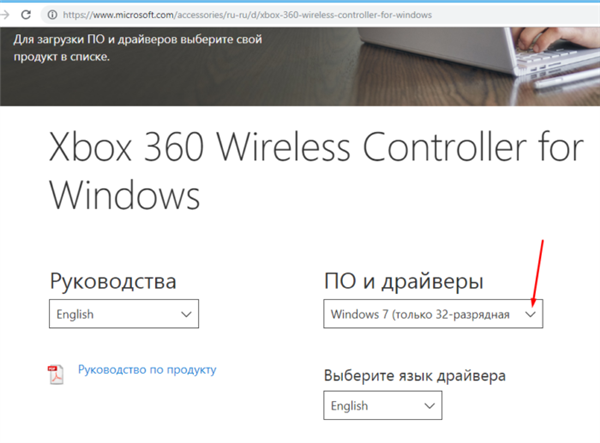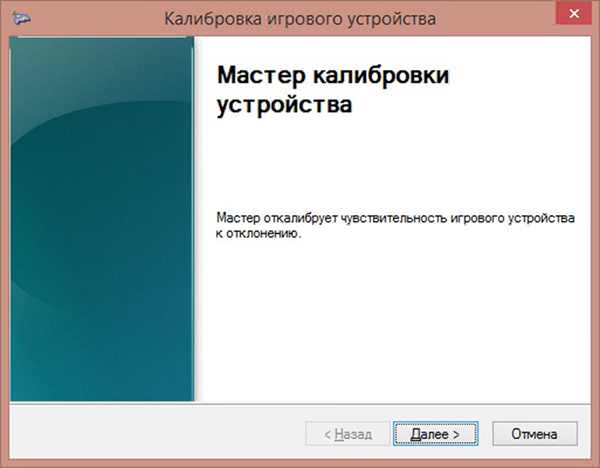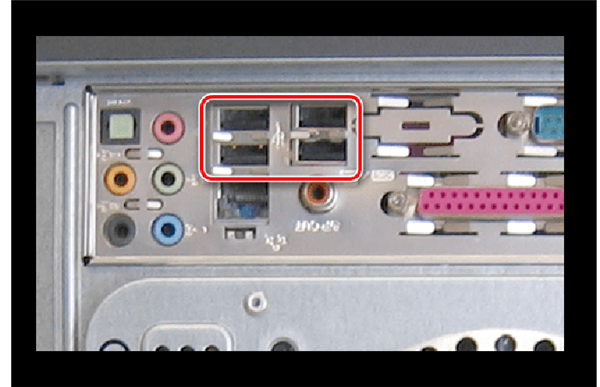З розвитком індустрії відеоігор на ринку з’явилася величезна кількість ігрових пристроїв введення, розрахованих на будь-який смак і гаманець. Це джойстики, призначені в основному для ігор за участю повітряного транспорту, рулі, які надають таку-сяку реалістичність і підвищений контроль ігрового процесу в гонках, і геймпади — досить універсальні пристрої, придатні для абсолютно будь-яких ігрових жанрів. Багато з них не вимагають складної настройки, однак досить часто трапляються ситуації, коли ігрові пристрої не визначаються системою або не працюють належним чином. На прикладі джойстиків спробуємо розібратися, в чому саме причина неполадки при використанні ігрових контролерів.

Комп’ютер не бачить джойстик
Чому комп’ютер може не бачити джойстик. Основні причини
При нормальних умовах комп’ютер повинен визначати джойстик як окремий ігровий пристрій. Якщо ж цього не відбувається, потрібно в першу чергу знайти причину, а їх може бути безліч. Ознайомтеся з наведеним нижче списком, і дізнайтеся, чому джойстик або будь-яке інше ігрове пристрій не працює:
- Напевно, найпопулярніша і головна причина — відсутність необхідних драйверів на контролер. Без них система не може визначити джойстик, тому їх потрібно встановити.

Завантаження драйвера для джойстика рішення проблеми для його відображення в системі
- Після установки драйверів джойстик не був відкалібрований, що потрібно для правильної роботи.

Для правильної роботи джойстика необхідна його калібрування після підключення
- Використовується для підключення USB-порт може просто не працювати. Слід перевірити його за допомогою інших пристроїв, які використовують також інтерфейс підключення USB, і в разі несправності скористатися іншим портом.

Використовується USB-порт може не працювати, тому джойстик система не розпізнає
- Джойстик цілком може конфліктувати з іншими підключеними до комп’ютера USB-пристроями.
- Якщо вигляд вашого підключення бездротовий (за допомогою Bluetooth або Wi-Fi), перевірте, чи включені ці функції на контролері і ПК одночасно.

Перевіряємо включений блютуз на джойстику і в системі
- Відсутня підтримка операційної системи, встановленої на ваш комп’ютер. Хоч і такі випадки вкрай рідкісні, але зі старими моделями контролерів останні версії Windows можуть бути несумісні.
- Механічні пошкодження контролера. Якщо у вас є підозри, що контролер міг постраждати від якихось ударів або падінь, потрібно діагностика фахівця сервісного центру.
- Також причиною може бути проблеми з USB-шнуром. Він міг перегнутися і в ньому могли відійти контакти.

Причиною не відображення джойстика в системі може бути пошкодження USB-шнура